
ドライバーのインストールを改善するために強制署名を無効にすることがよくありますが、多くの友人が、Win10 で強制ドライバー署名を無効にした後、再起動後に機能しなくなったことを発見しました。これは BIOS 設定に問題がある可能性があります。これを入力すると解決できます。略歴。
1. まず、コンピューターを再起動し、起動時にホットキーを押して BIOS 設定に入ります。
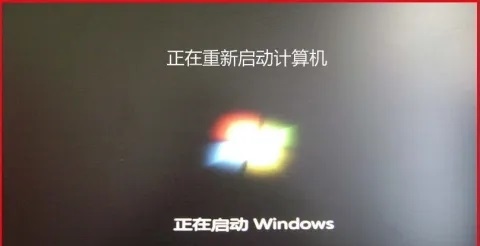
2. 入力後、方向キーを使用して「セキュリティ」オプションを開きます。
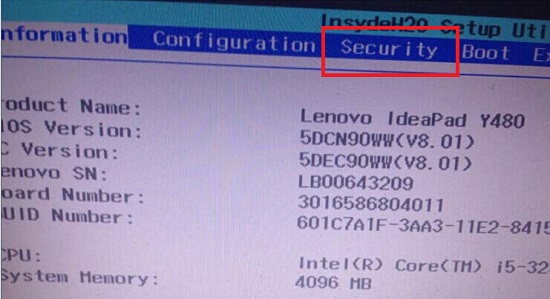
3.「セキュア ブート」機能を見つけてオンにします。
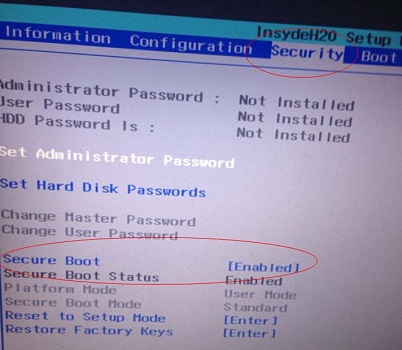
4.「無効」に変更し、保存してコンピューターを再起動します。
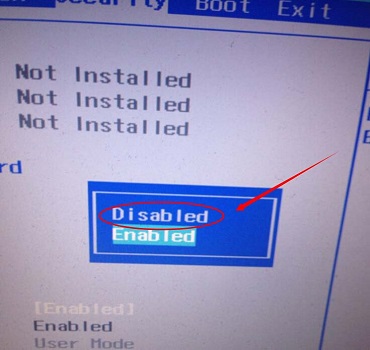
5. 再起動後、スタートメニューを右クリックし、「コマンドプロンプト(管理者)」を開きます。 6 、最後に「bcdedit.exe /set nointegritychecks on」と入力して Enter キーを押し、コンピューターを再起動します。
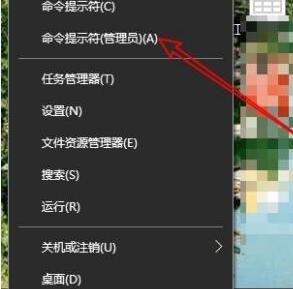
以上がドライバー署名の強制を無効にし、win10 を再起動して無効にします。の詳細内容です。詳細については、PHP 中国語 Web サイトの他の関連記事を参照してください。